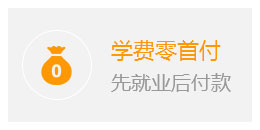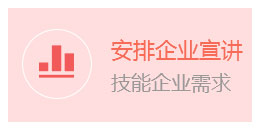在人工智能、大数据、云计算飞速发展的今天,凭借着简单易学和高薪岗位众多的特点,Python这门面向对象的高级语言受到越来越多IT本专业和非本专业同学们的追捧,许多同学纷纷在业余时间开始自学。自学的第一步是什么?认识概念吗?熟背知识点吗?都不是,我们需要在电脑上安装Python。今天,小编在咨询过北京华清远见教育集团的老师们后,为各位同学简单介绍一下,Python的安装教程,新手必看!
第一步:下载Python安装包。
首先,我们需要在Python的官网www.python.org中,找到最新版本的Python安装包,并点击进行下载。在这里我们需要注意的一点就是分清楚我们的电脑是32位还是64位,32位的机器选择32位安装包,64位的选择64位安装包。在安装时,我们需要通过自定义安装,将自动安装Python文档文件、pip等软件包的功能全部勾选,才能正常使用Python。同时,因为Python是跨平台的,它可以运行在Windows、Mac和各种Linux/Unix系统上,所以在Python成功安装后,我们会得到负责运行Python程序的Python解释器、一个命令行交互环境和一个简单的集成开发环境。
第二步:运行并进行测试。
当Python安装成功时,我们就可以打开并测试Python是否能够运行了。用系统管理员打开命令行工具cmd,输入“python -V”,然后敲击回车键,打开命令提示符窗口,会出现以下两种情况:
【情况一】
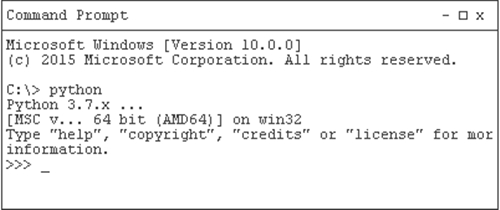
如果看到上面的画面,就说明我们的Python已经成功安装,可以正常使用了!因为当我们看到提示符>>>,就表示我们已经在Python交互式环境中了,可以输入任何Python代码,敲下回车后便能立刻得到执行结果。如果想要现在退出Python交互式环境,我们可以输入exit()并回车,当然,你也可以直接关掉命令行窗口。
【情况二,得到一个错误】
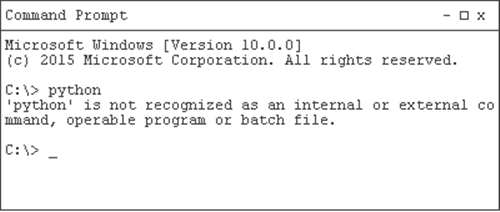
会出现这个错误,是因为Windows操作系统会根据一个Path的环境变量设定的路径去查找python.exe,如果系统没找到,就会报错。所以如果我们在安装时漏掉了勾选Add Python 3.7 to PATH,那就需要手动添加python.exe所在的路径到Path中去。
而如果你不知道怎么修改环境变量,小编这里给出两种方法,第一,建议把Python安装程序再重新运行一遍,务必记得勾上Add Python 3.7 to PATH;第二,我们首先需要右键点击“我的电脑”,点击“属性”,在弹出的界面中点击“高级系统设置”并找到“环境变量”选中,随后在弹出的页面中里,找到系统变量中“Path”一项,点击“编辑”,并在安装的phtyon的完整路径前加一个“;”后放到页面最后方,然后点击“确定”,保存所做的修改,这样,环境变量就设置成功了。在设置完成后,我们可以按照上面的方法进行测试,以确保环境变量设置正确。
第三步:写第一个程序。
在测试成功后,我们的Python便已经成功安装,且可以正常使用了。第一次使用,当然要写一个python程序了,按照惯例,我们来写一个“hello world”。
还是打开cmd,输入“python”后敲回车,就可以进入到python程序中。我们可以直接在里面输入print("hello world"),敲击回车键,恭喜你,所有程序员都会写的第一个程序便诞生啦!
简单做个总结,上面这些是python的安装方法,非常适合初学者的入门学习。因为不管你要用Python做什么,你的电脑里总是需要有一个Python程序才能做到。当然,学会安装只是一个入门中的入门,在Python学习中,还有许多知识等着我们去学习。如果各位同学在自学过程中遇到困难,可以打开北京华清远见教育集团官网,www.hqyj.com,向在线老师进行咨询。Python的学习是需要持之以恒的,需要科学规划和引路的,更需要有大量的动手实操才能得到提高。华清远见拥有科学系统的学习路线,权威的师资,和丰富的、来自企业的真实项目供学员实训,四个月学习相当于三年工作经验,你还在等什么?快来华清远见,开启你的高薪人生吧!
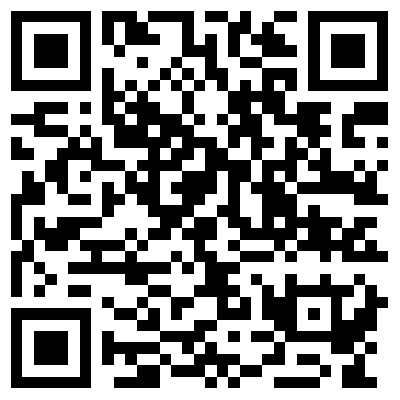 扫码申领本地嵌入式教学实录全套视频及配套源码
扫码申领本地嵌入式教学实录全套视频及配套源码